苹果手机怎么设置成为中文
日期: 来源:机蟹游戏
苹果手机作为一款广受欢迎的智能手机,具有丰富的功能和强大的性能,吸引了众多用户的青睐,对于一些用户来说,可能会遇到苹果手机语言设置成英文或其他语言的情况,想要将其调整为中文。如何将苹果手机的语言设置调整为中文呢?接下来我们将为大家详细介绍苹果手机如何设置成中文以及调整语言的方法。
苹果手机语言如何调整成中文
步骤如下:
1.打开苹果手机,进入主页面,找到Settings图标,点击进入Settings页面。
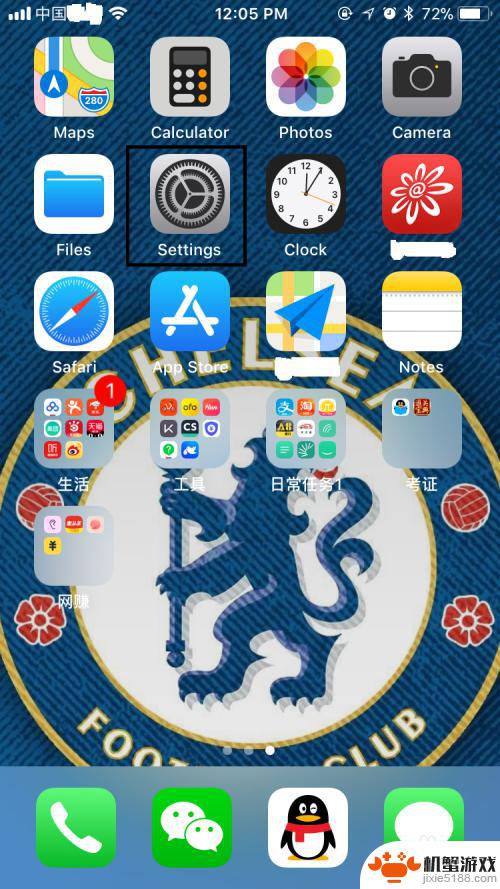
2.在Settings页面,往下拉,找到General,点击进入General页面。
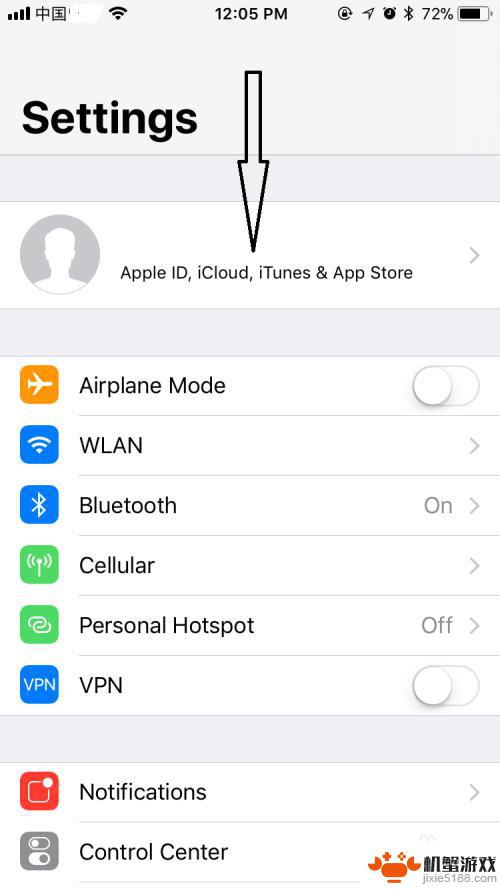
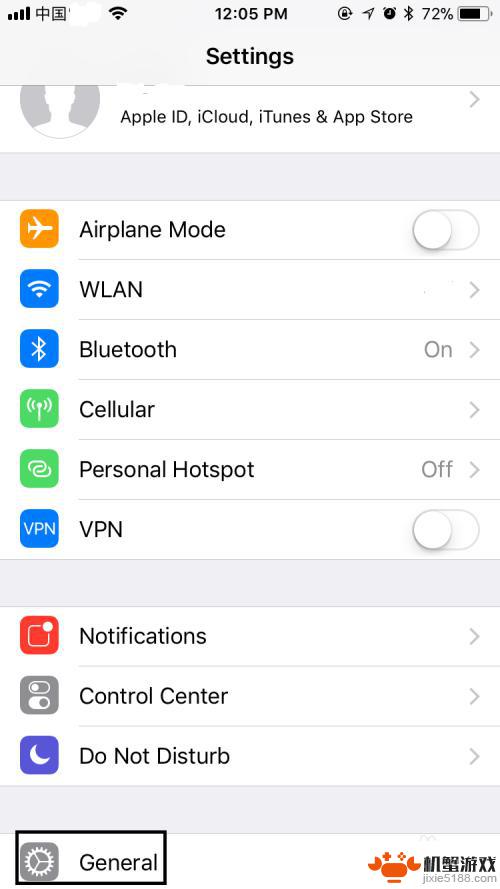
3.在General页面,往下拉,找到Language&Region,点击进入Language&Region页面。

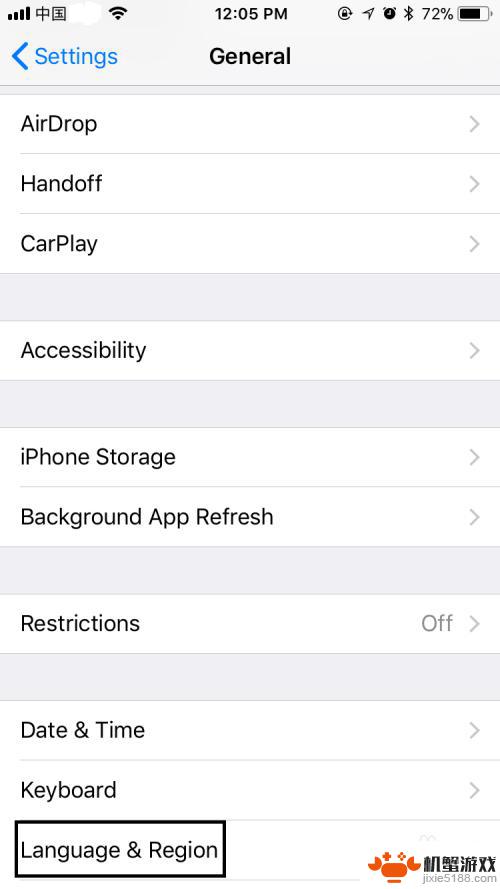
4.在Language&Region页面,可以看到iPhone Language显示为English,点击进入iPhone Language页面。
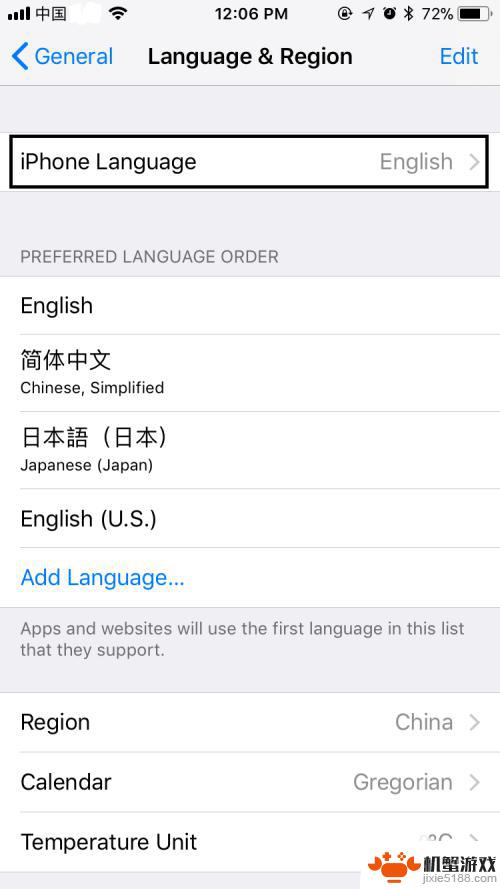
5.在iPhone Language页面,选择简体中文。选择后简体中文右边会出现一个蓝色的√,右上角的Done也会由灰色变为蓝色,点击Done。
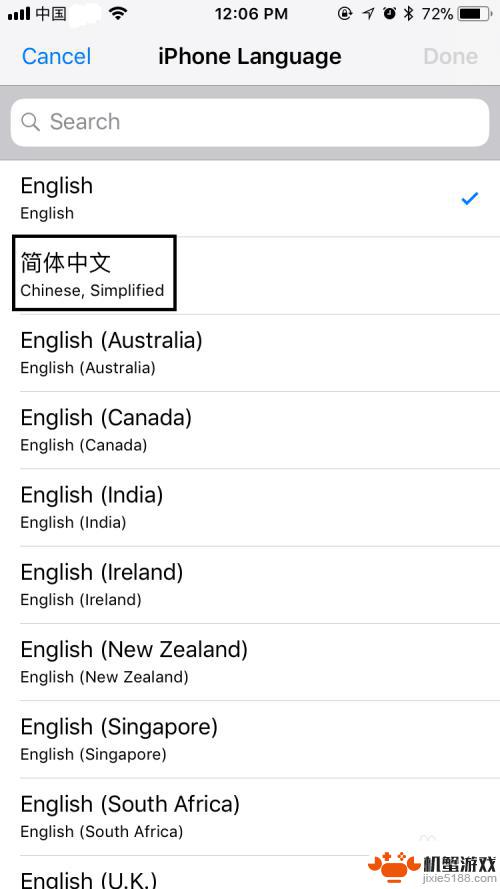
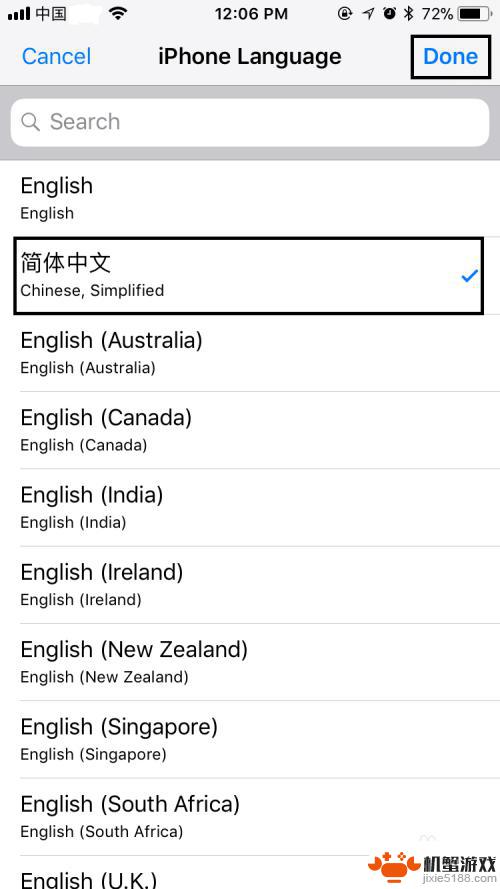
6.点击Done后,在弹出的对话框中选择Change to Chinese,Simplified,选择后屏幕会变黑并在正中位置显示正在设置语言……,稍等一会儿,回到语言与地区页面,发现iPhone语言已变成简体中文,表明系统语言已成功设置成中文,是不是很简单呢?
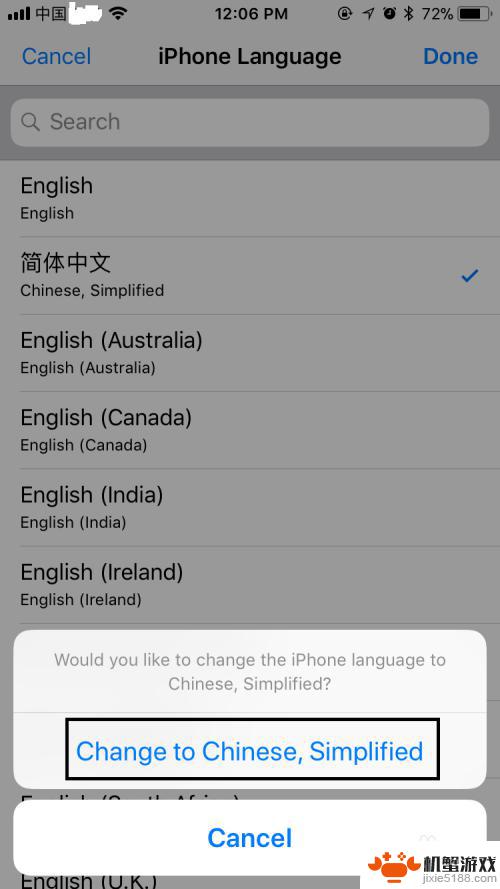
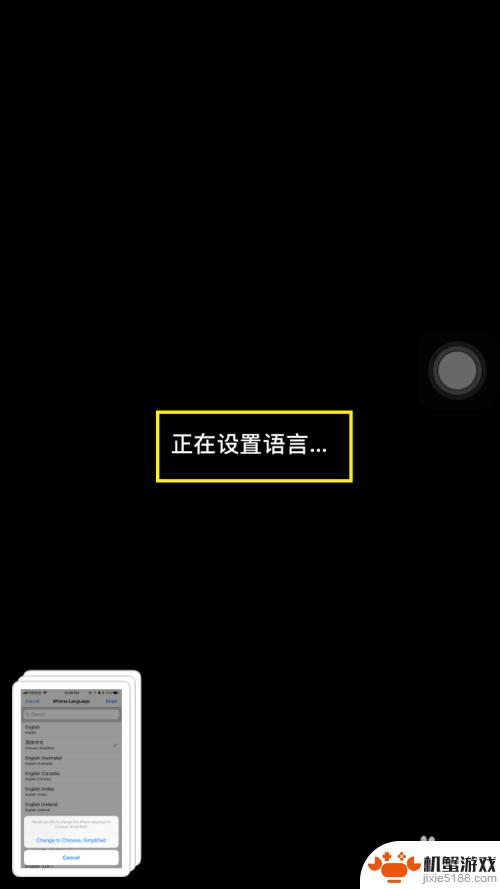
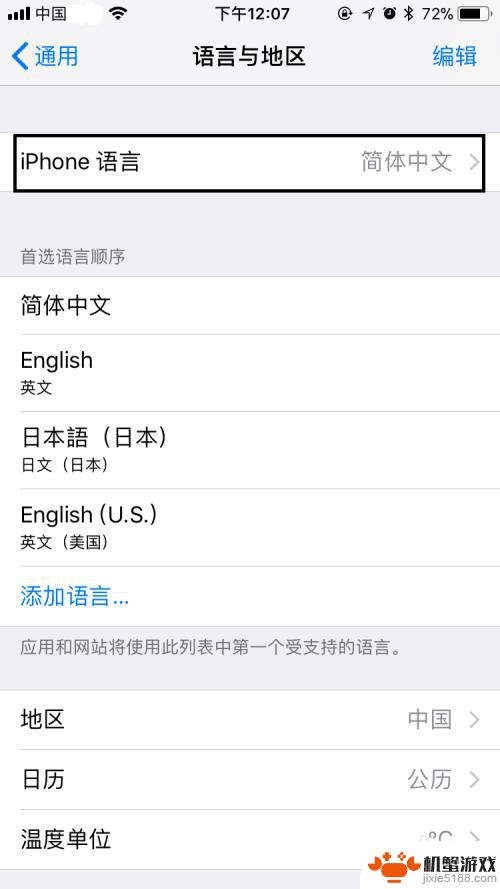
7.最后,如果大家觉得小编打字辛苦,而您又有一些收获的话,希望大家能在下面投个票,点个赞,谢谢大家。

以上是设置苹果手机为中文的全部内容,有需要的用户可以按照以上步骤进行操作,希望能对大家有所帮助。












